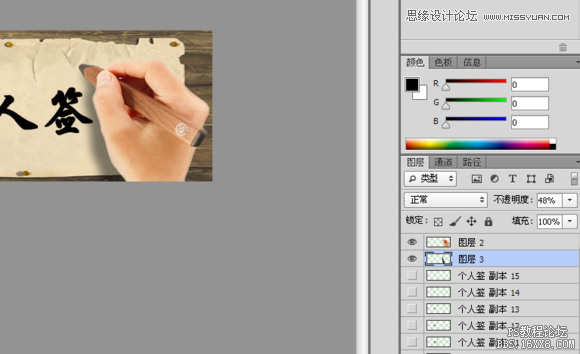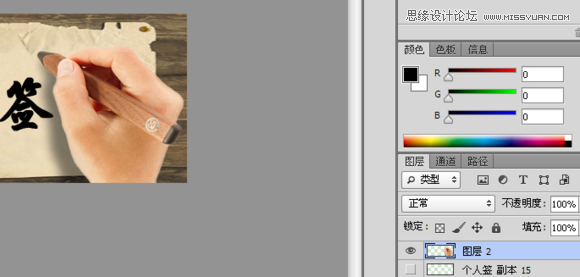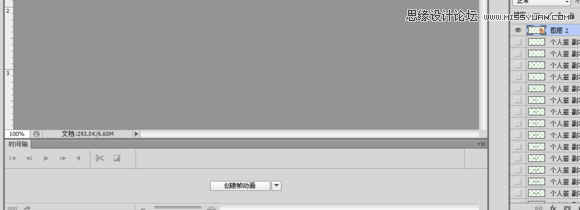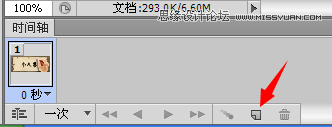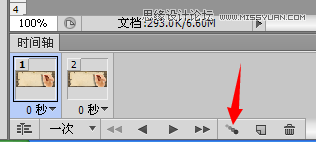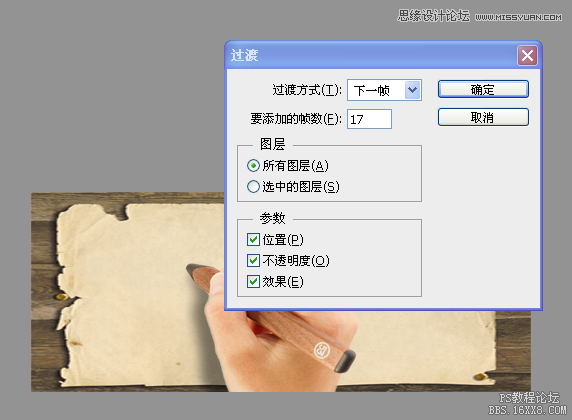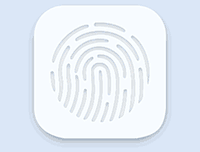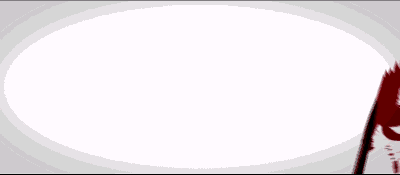ps做写字动画教程(3)
来源:烟鬼大蜀
作者:烟鬼大蜀
学习:32307人次
擦剩第一个字第一笔之后就别一次擦完,留一个点做为起笔点。
第五:字擦好之后得到一大堆副本图层,把个人签图层【也就是刚开始建的一点也没擦的那个图层】前面的眼镜点开,让其显示。下面就打开手的素材把手抠出来,用移动工具把它拖过来,然后用Ctrl+T调整手的大小,让笔的笔芯看起来比文字大一点点。
这里是抠好的手
第六:给手加上阴影
新建图层,使用画笔工具,用硬度0的画笔沿着手的左边画出一块黑色阴影
阴影是越靠手腕那边越大,越靠笔尖那边越小。然后高期模糊,参数自己可以看着来设,这里楼楼设为5。
把阴影层的不透明度降低,然后把阴影层拉到手那个层的下面
按住Ctrl键同时选中图层2与图层3
然后按Ctlr+E合并两个层得来一个新的图层,名字还叫图层2
第七:上面的准备工作做得差不多了,下面开始动画的制作了,由于楼楼用的是CS6的,这里显示的是时间轴,CS5的显示是动画,其实功能都差不多的!其它版本的楼楼没用过,具体叫什么名字,楼楼没用过也就不知道了,不知道的童鞋百度下吧,把窗口-时间轴前的勾打上调出时间轴工具条。
点“创建帧动画”
点复制所选帧,如图中箭头所示,得到帧2
然后把帧1,帧2两个帧里面的文字层前面的眼镜全部点掉,让其不显示,得到如图效果
然后点过渡动画帧【如上图箭头所示】,出现下图菜单
学习 · 提示
相关教程
关注大神微博加入>>
网友求助,请回答!